UPDF Cloud - Dokumenten-Cloud
UCloud ist das spezielle Cloud-System für Dokumente, das allen UPDF-Nutzern zur Verfügung steht. Nutzer, die ihre Dateien über verschiedene Plattformen und Geräte hinweg gleichzeitig in UPDF bearbeiten und synchronisieren möchten, können die Funktionen von UCloud nutzen. Mit diesem Cloud-basierten Speichersystem kannst du:
- PDF-Dokumente ganz einfach in die Cloud hochladen, in der sie jederzeit verfügbar sind.
- Direkt von UCloud aus auf Dokumente zugreifen und sie jederzeit bearbeiten.
- PDF-Dateien geräteübergreifend synchronisieren. Zum Beispiel werden Dateien, die auf Windows bearbeitet werden, auf dem Mac synchronisiert und können von dort abgerufen werden.
- Die Dokumente in UCloud verwalten und sie nach verschiedenen Filtern kategorisieren.
Dokumente in UCloud hochladen
1. In UCloud hochladen
Wenn du UPDF öffnest, findest du die Option „UCloud“ auf der linken Seite des Hauptfensters.
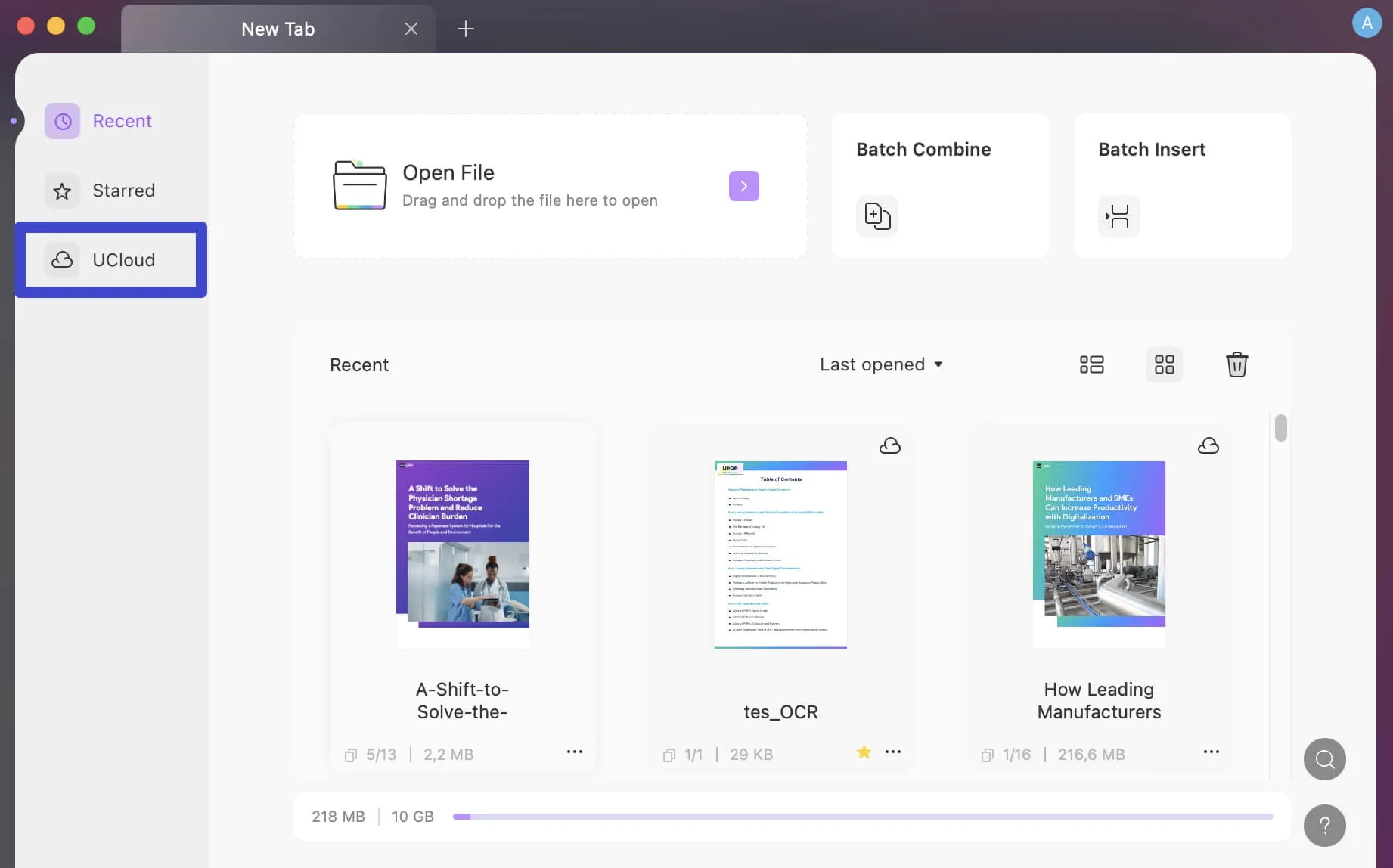
Wenn die Oberfläche die Optionen auf dem Bildschirm anzeigt, klicke weiter oben auf die Schaltfläche „Datei hochladen“. Du kannst die Dateien auch per Drag-and-Drop in UCloud hochladen.

Durchsuche die Dateien im nächsten Fenster und wähle alle Dateien aus, die du hinzufügen möchtest. Klicke auf „Öffnen“, sobald du alle Dateien ausgewählt hast, um sie erfolgreich hochzuladen.
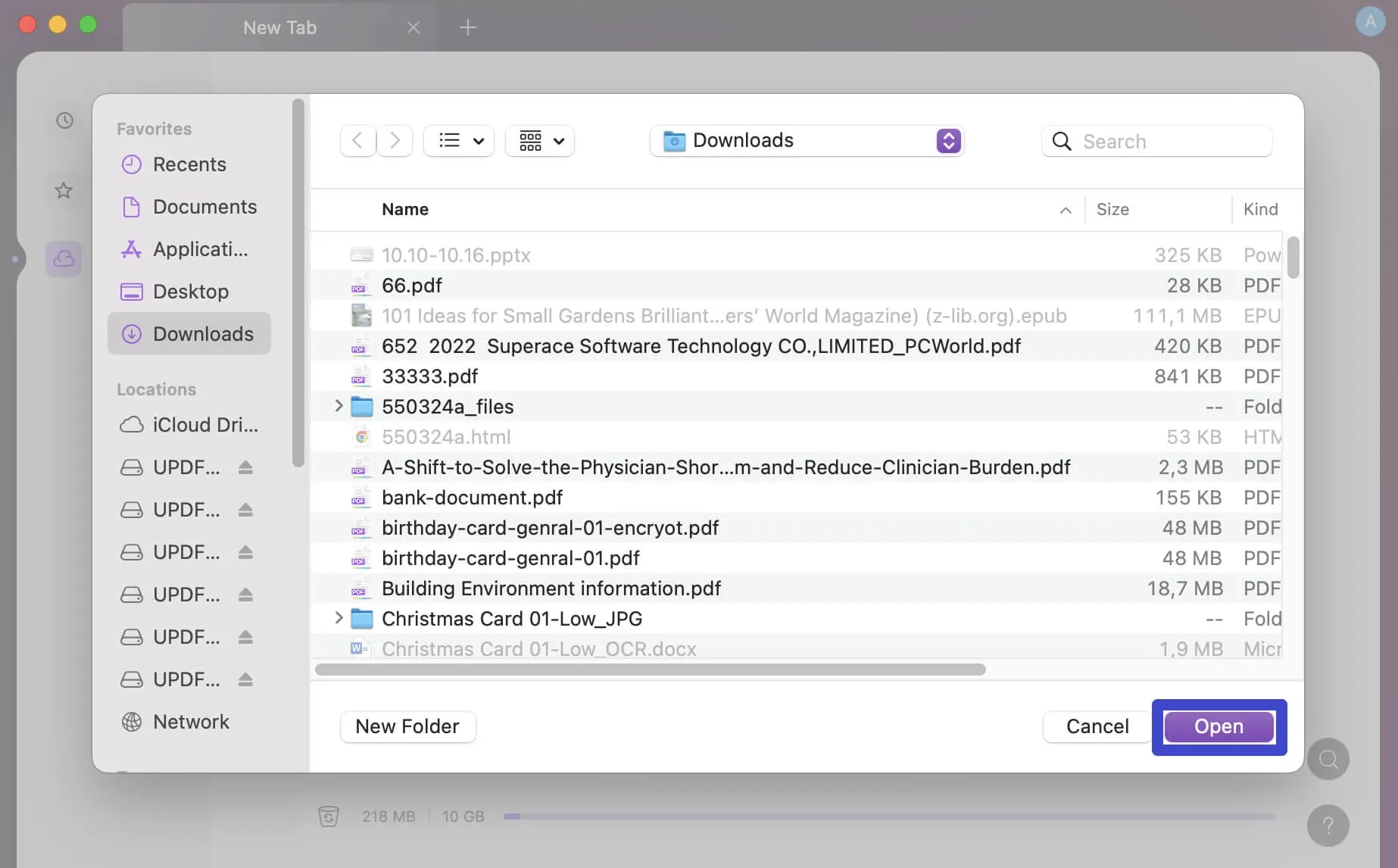
2. Aus der Liste aktueller Dateien hochladen
Wenn du PDF-Dokumente aus deiner „Zuletzt verwendet“-Liste hinzufügen möchtest, rufe die Option im linken Fenster auf.
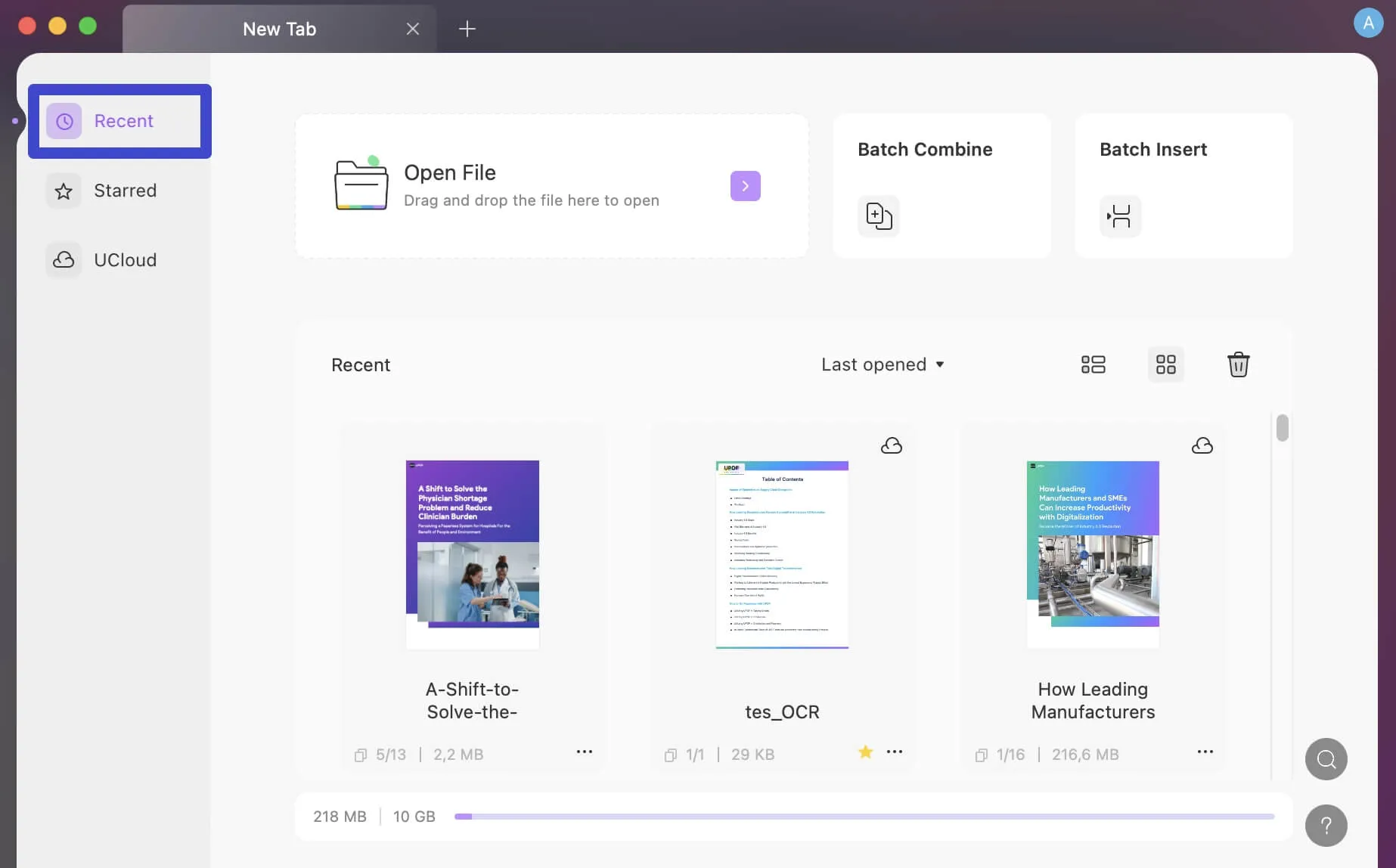
Navigiere zu dem Dokument auf dem Bildschirm und tippe auf das „Dreipunkte“-Icon neben dem Namen. Wähle „In UCloud kopieren“ aus den Optionen, die im Dropdown-Menü erscheinen.
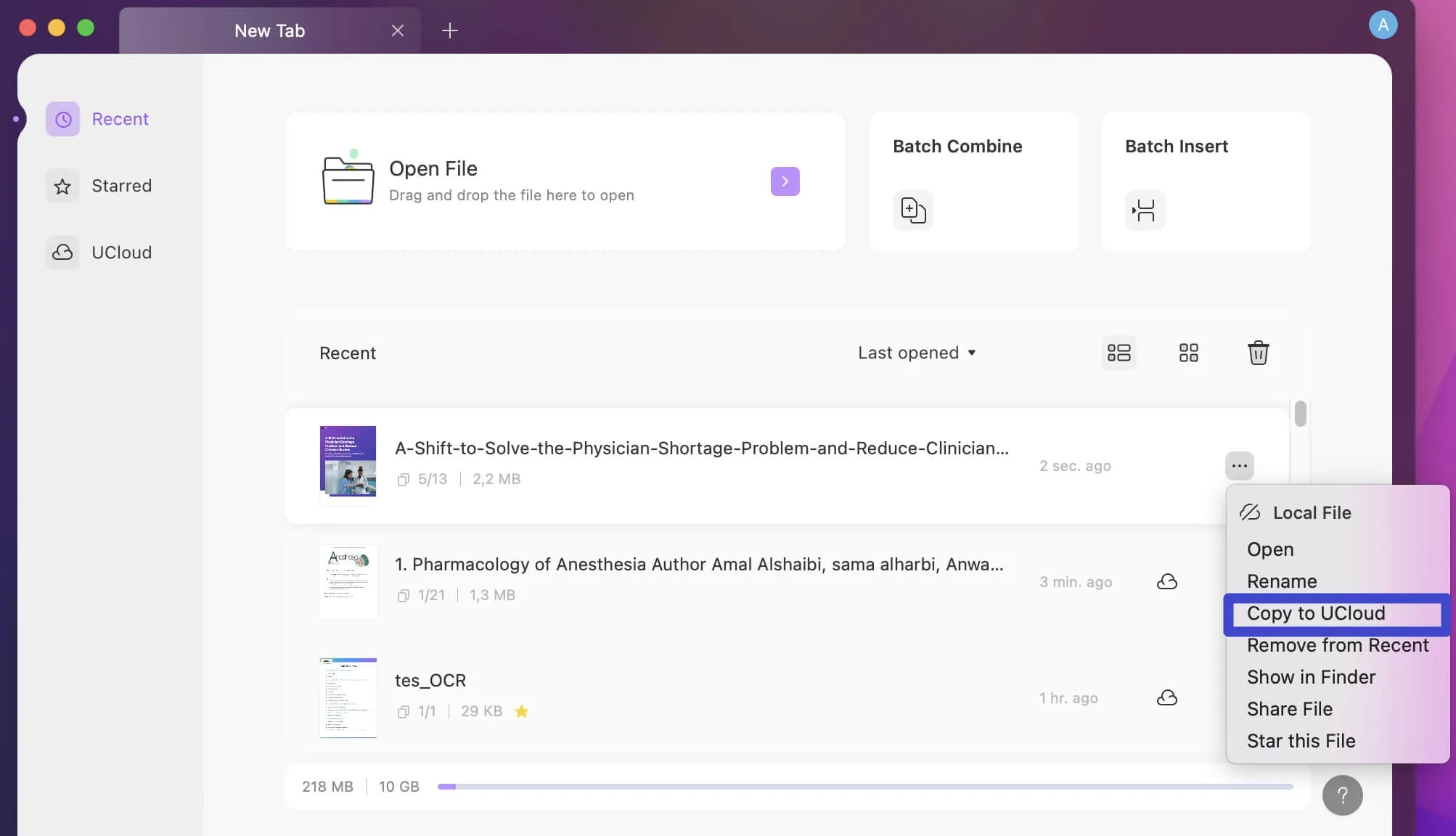
Du kannst deine Dokumente in UCloud außerdem öffnen und bearbeiten. Alle Änderungen, die du an einer in UCloud hochgeladenen Datei vornimmst, werden auch auf allen anderen Plattformen synchronisiert.
Dokumente in UCloud verwalten
1. Dokumentenansicht verwalten
Um die Ansicht der hochgeladenen Dateien in UCloud zu ändern, benutze die Schaltflächen „Listenansicht“ und „Miniaturansicht“. Um UCloud-Dateien zu aktualisieren, tippe auf die Schaltfläche „Aktualisieren“.
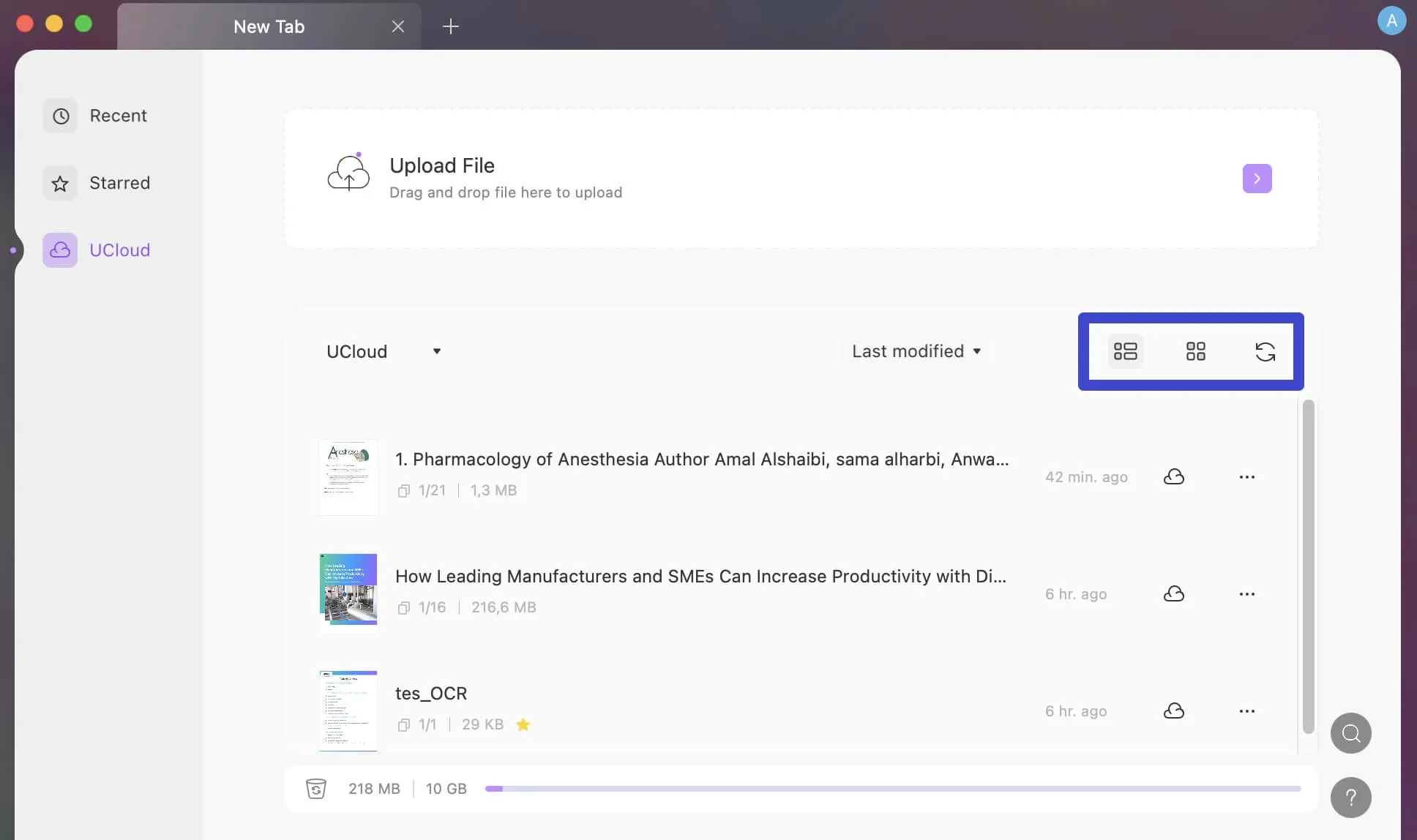
2. Deine Datei umbenennen
Wenn du eine bestimmte Datei umbenennen möchtest, tippe auf das „Dreipunkte“-Icon am unteren Rand der Datei und wähle die Schaltfläche „Umbenennen“.
3. Deine Datei löschen
Um eine bestimmte Datei zu löschen, wähle die Schaltfläche „Löschen“.
4. Datei mit Stern markieren
Wenn du eine bestimmte Datei als Favoriten festlegen möchtest, wähle die Option „Datei mit Stern markieren“ aus dem Dropdown-Menü. Sie wird mit einem Stern neben den Details angezeigt und kann auch über die Liste „Mit Stern markiert“ im linken Bereich aufgerufen werden.
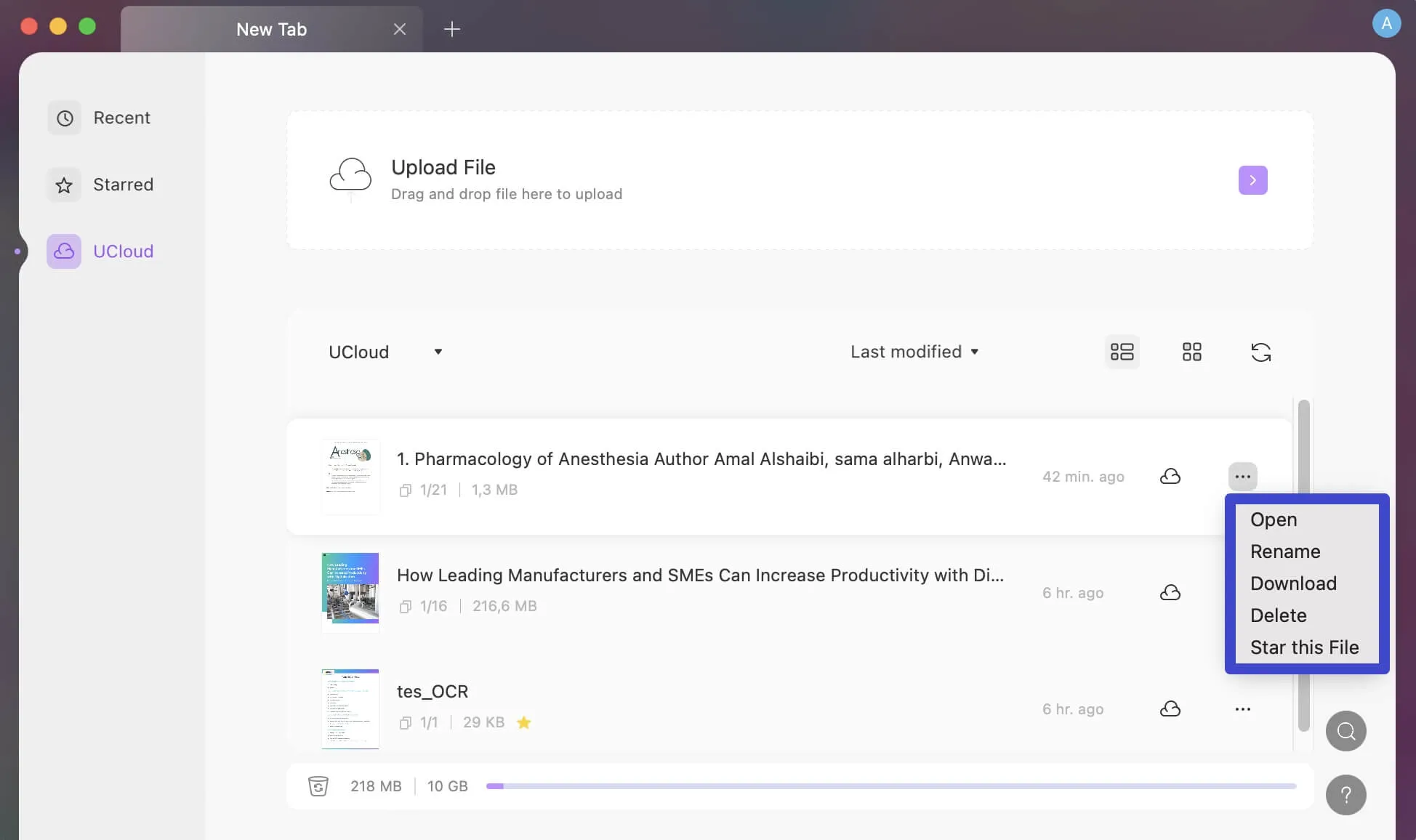
5. Datei aus UCloud auf deine lokalen Geräte herunterladen
Wenn du PDF-Dateien aus UCloud herunterladen möchtest, wähle das „Dreipunkte“-Icon auf der Datei, die du in UCloud hochgeladen hast.
Wenn sich ein Dropdown-Menü öffnet, klicke auf die Schaltfläche „Herunterladen“, um die Datei aus UCloud auf dein Gerät herunterzuladen.
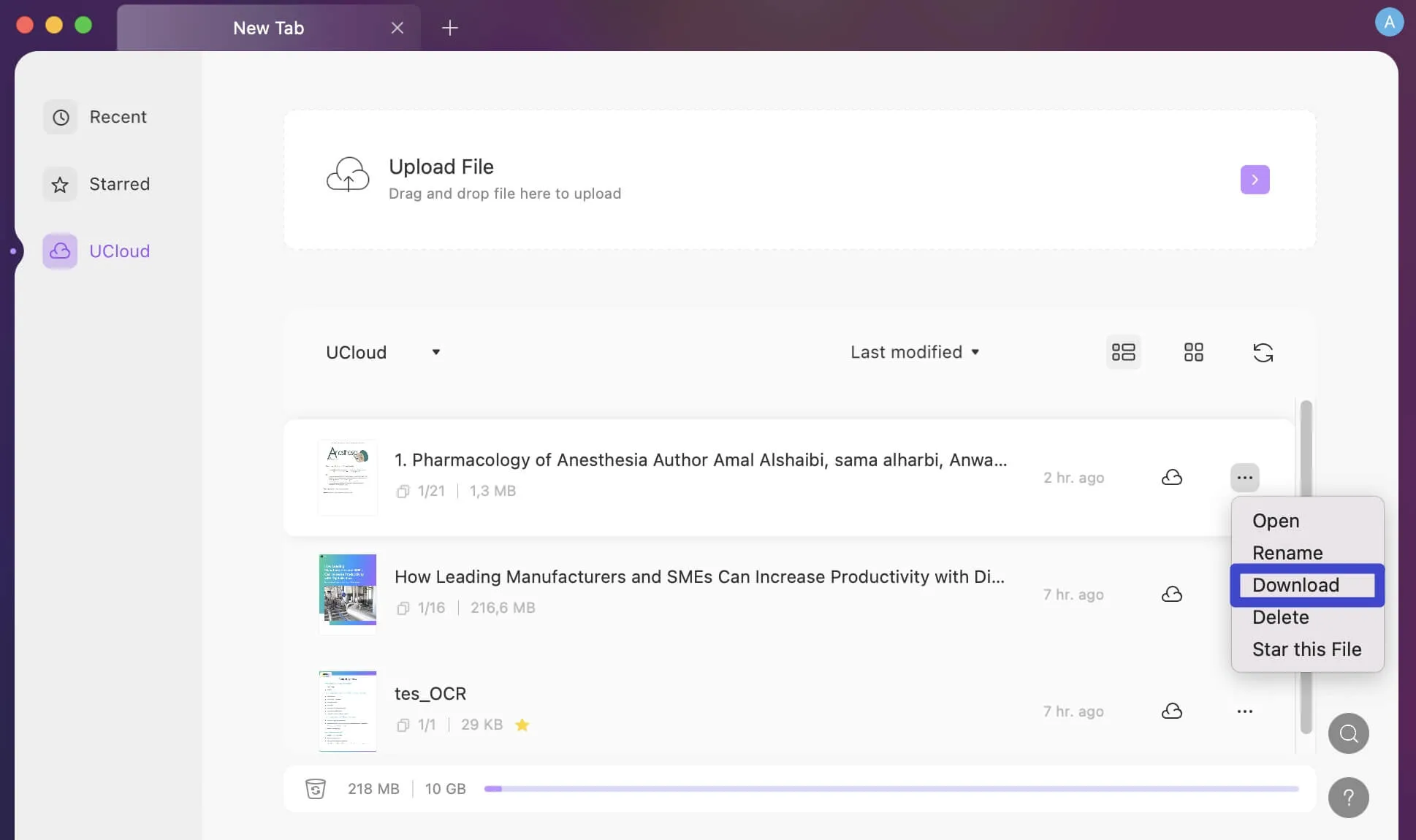
 UPDF
UPDF
 UPDF für Windows
UPDF für Windows UPDF für Mac
UPDF für Mac UPDF für iPhone/iPad
UPDF für iPhone/iPad UPDF für Android
UPDF für Android UPDF AI Online
UPDF AI Online UPDF Sign
UPDF Sign PDF bearbeiten
PDF bearbeiten PDF kommentieren
PDF kommentieren PDF erstellen
PDF erstellen PDF-Formular
PDF-Formular Links bearbeiten
Links bearbeiten PDF konvertieren
PDF konvertieren OCR
OCR PDF in Word
PDF in Word PDF in Bild
PDF in Bild PDF in Excel
PDF in Excel PDF organisieren
PDF organisieren PDFs zusammenführen
PDFs zusammenführen PDF teilen
PDF teilen PDF zuschneiden
PDF zuschneiden PDF drehen
PDF drehen PDF schützen
PDF schützen PDF signieren
PDF signieren PDF schwärzen
PDF schwärzen PDF bereinigen
PDF bereinigen Sicherheit entfernen
Sicherheit entfernen PDF lesen
PDF lesen UPDF Cloud
UPDF Cloud PDF komprimieren
PDF komprimieren PDF drucken
PDF drucken Stapelverarbeitung
Stapelverarbeitung Über UPDF AI
Über UPDF AI UPDF AI Lösungen
UPDF AI Lösungen KI-Benutzerhandbuch
KI-Benutzerhandbuch FAQ zu UPDF AI
FAQ zu UPDF AI PDF zusammenfassen
PDF zusammenfassen PDF übersetzen
PDF übersetzen Chatten mit PDF
Chatten mit PDF Chatten mit AI
Chatten mit AI Chatten mit Bild
Chatten mit Bild PDF zu Mindmap
PDF zu Mindmap PDF erklären
PDF erklären Wissenschaftliche Forschung
Wissenschaftliche Forschung Papersuche
Papersuche KI-Korrektor
KI-Korrektor KI-Schreiber
KI-Schreiber KI-Hausaufgabenhelfer
KI-Hausaufgabenhelfer KI-Quiz-Generator
KI-Quiz-Generator KI-Mathelöser
KI-Mathelöser PDF in Word
PDF in Word PDF in Excel
PDF in Excel PDF in PowerPoint
PDF in PowerPoint Tutorials
Tutorials UPDF Tipps
UPDF Tipps FAQs
FAQs UPDF Bewertungen
UPDF Bewertungen Downloadcenter
Downloadcenter Blog
Blog Newsroom
Newsroom Technische Daten
Technische Daten Updates
Updates UPDF vs. Adobe Acrobat
UPDF vs. Adobe Acrobat UPDF vs. Foxit
UPDF vs. Foxit UPDF vs. PDF Expert
UPDF vs. PDF Expert